 Fedora adalah sistem operasi sumber terbuka dari Proyek Fedora yang disponsori oleh Red Hat. Berikut adalah tutorial Langkah demi Langkah untuk menginstal Fedora 16 (Verne) di PC. Ini adalah instalasi bersih sistem operasi. Sebelum menginstal OS, buat cadangan data Anda dari hard drive.
Fedora adalah sistem operasi sumber terbuka dari Proyek Fedora yang disponsori oleh Red Hat. Berikut adalah tutorial Langkah demi Langkah untuk menginstal Fedora 16 (Verne) di PC. Ini adalah instalasi bersih sistem operasi. Sebelum menginstal OS, buat cadangan data Anda dari hard drive.
Unduh Live CD Fedora dari Proyek Fedora. Bakar di CD menggunakan pembakar favorit Anda. Jadikan PC untuk booting terlebih dahulu dari CD/DVD ROM
Langkah 1:Pilih Mulai Fedora 16 dari layar boot.
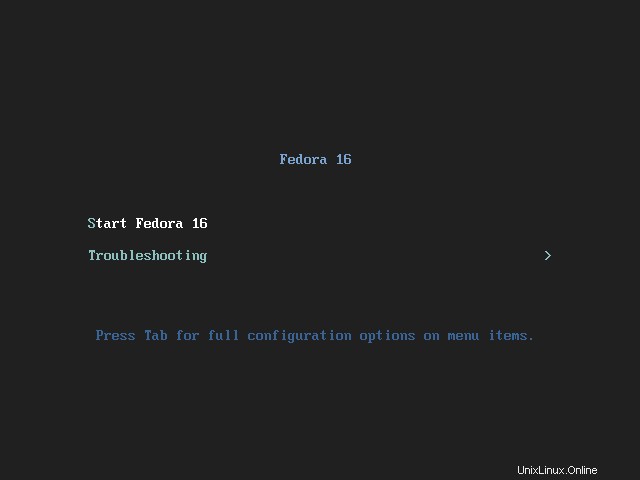
CD akan mulai menginisialisasi instalasi.
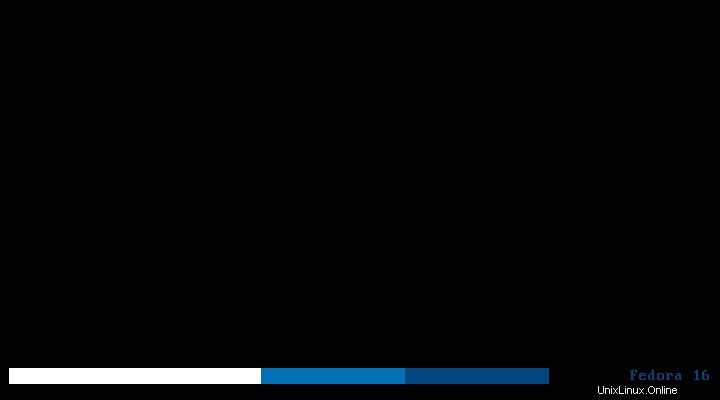
Anda akan mendapatkan GNOME 3 gagal memuat kesalahan karena driver untuk tampilan belum diinstal.
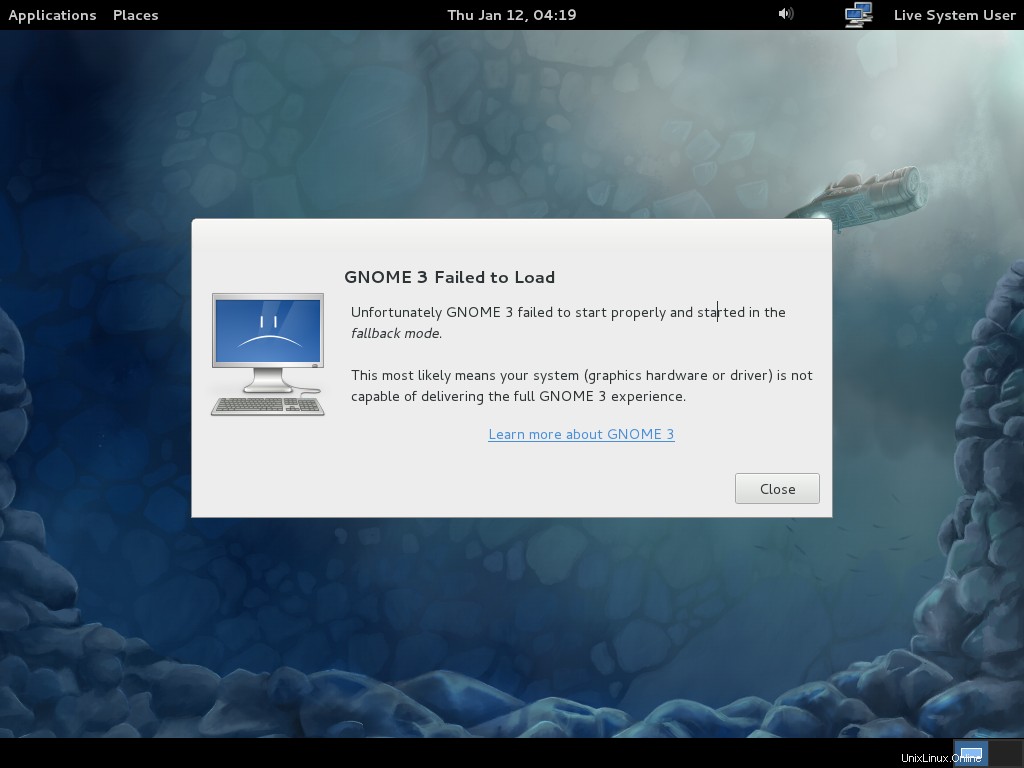
Langkah 2:Mulai Penginstalan dari Aplikasi —–> System Tools ——> Instal ke Hard Drive.
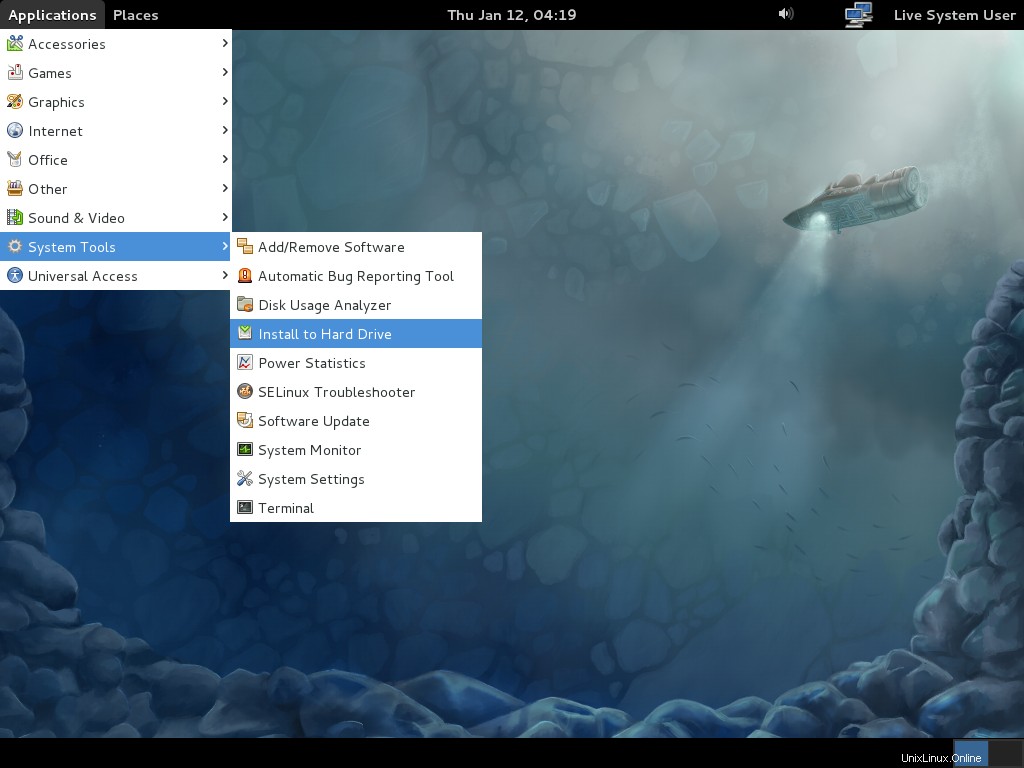
Langkah 3:Pilih jenis Keyboard dan klik Berikutnya.
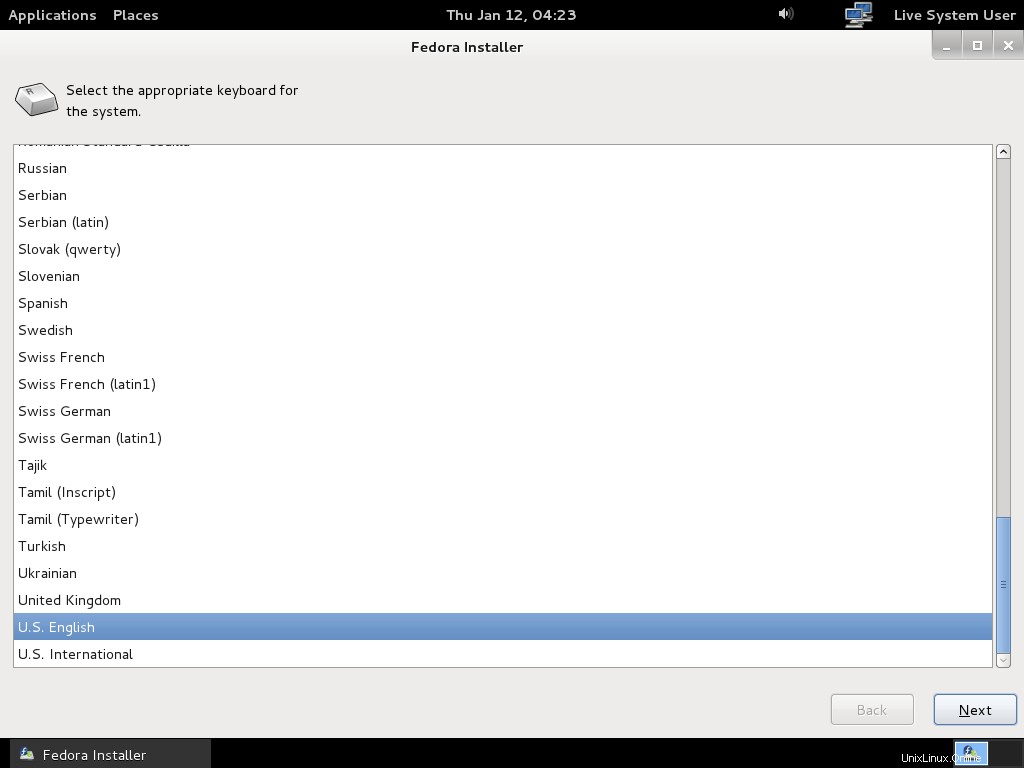
Langkah 4:Pilih jenis perangkat instalasi dan klik Berikutnya. Direkomendasikan untuk menggunakan perangkat penyimpanan dasar untuk PC.
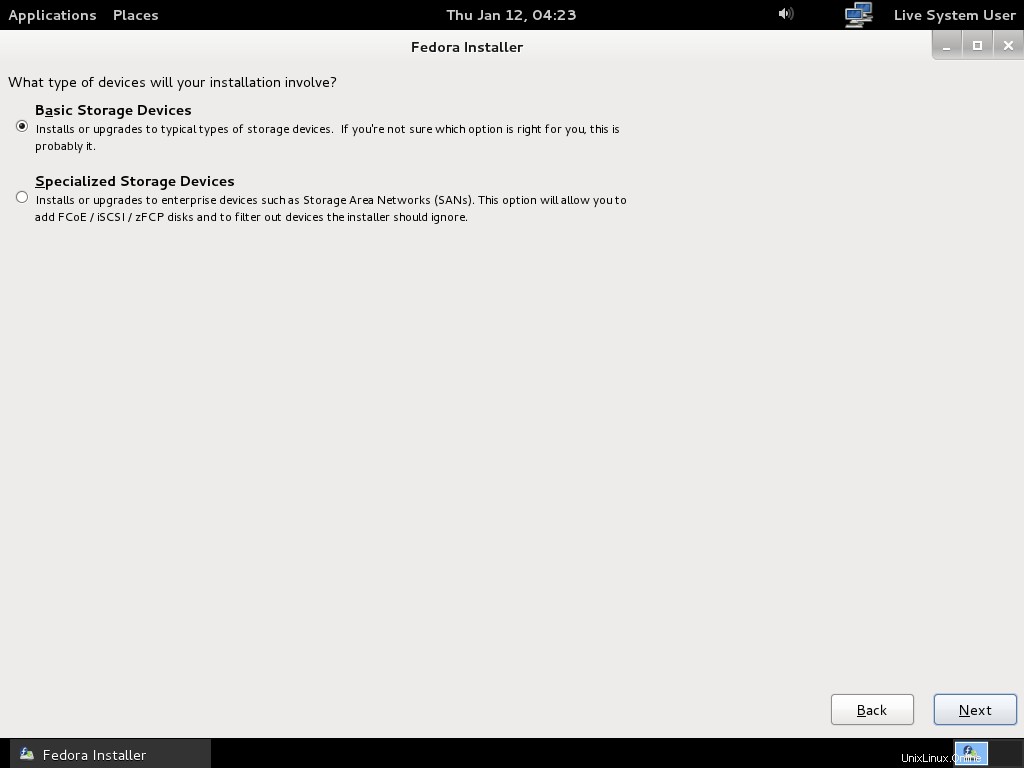
Langkah 5:Ketik Nama Host dan klik Berikutnya.
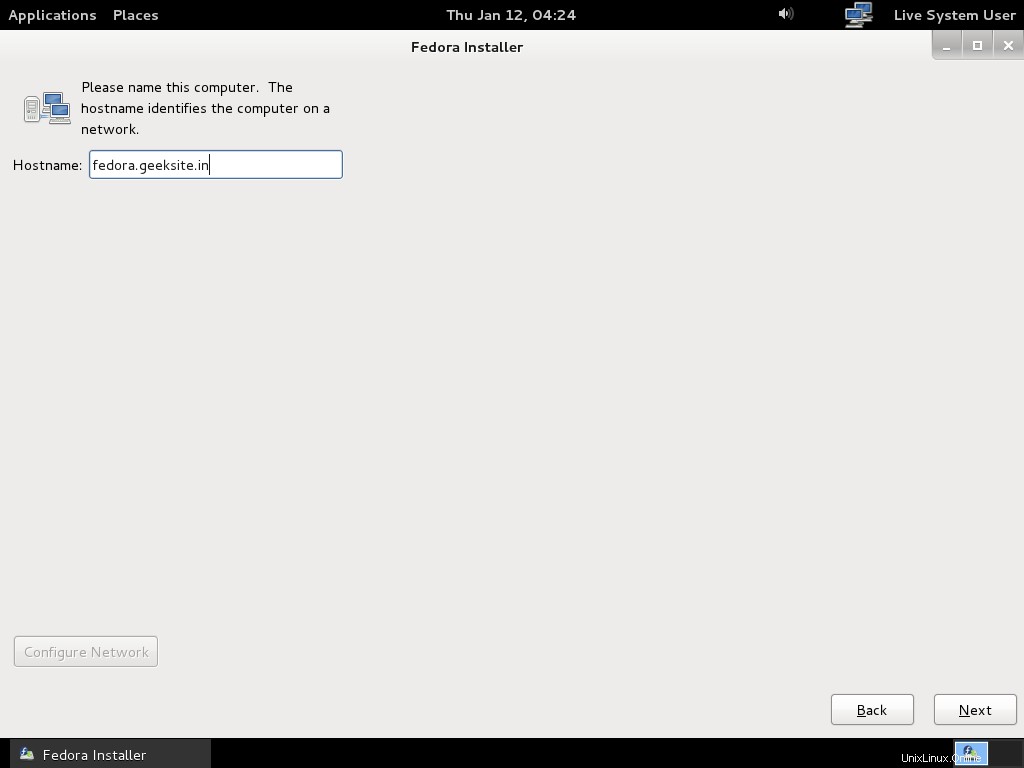
Langkah 6:Pilih Zona Waktu Anda dan klik Berikutnya.

Langkah 7:Masukkan kata sandi untuk akun root dan klik Berikutnya.
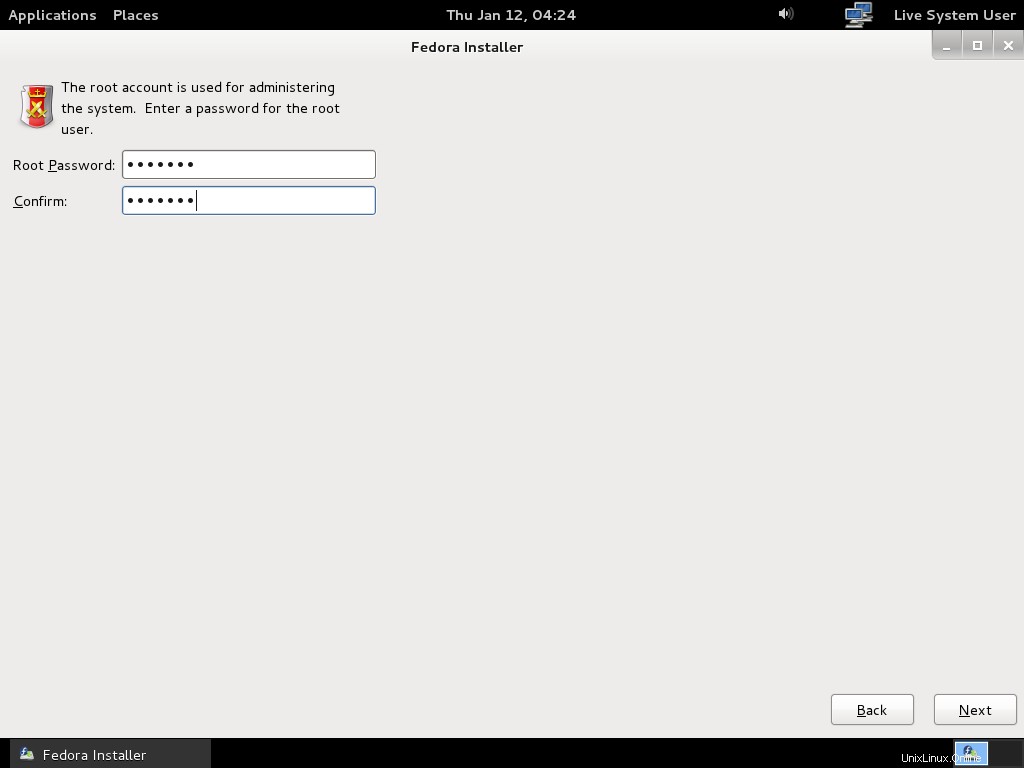
Langkah 8:Pilih jenis instalasi Anda dan klik Next. Disini saya menggunakan harddisk kosong, sebelum melakukannya pastikan data anda sudah di backup.
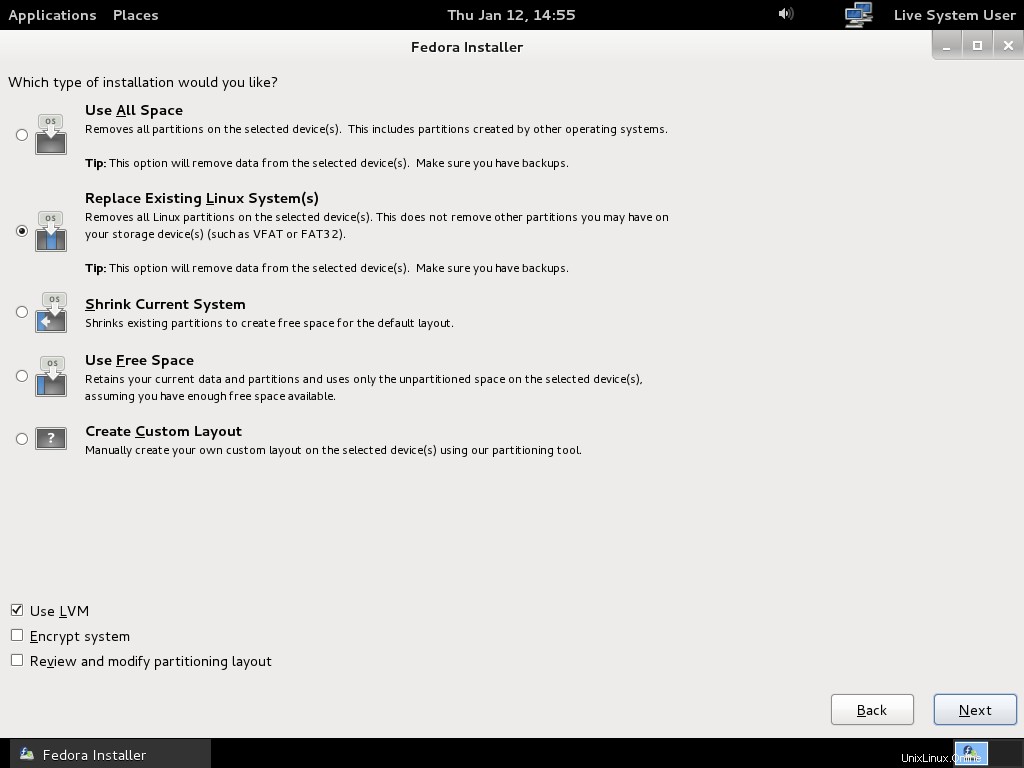
Langkah 9:Konfirmasikan penginstalan.
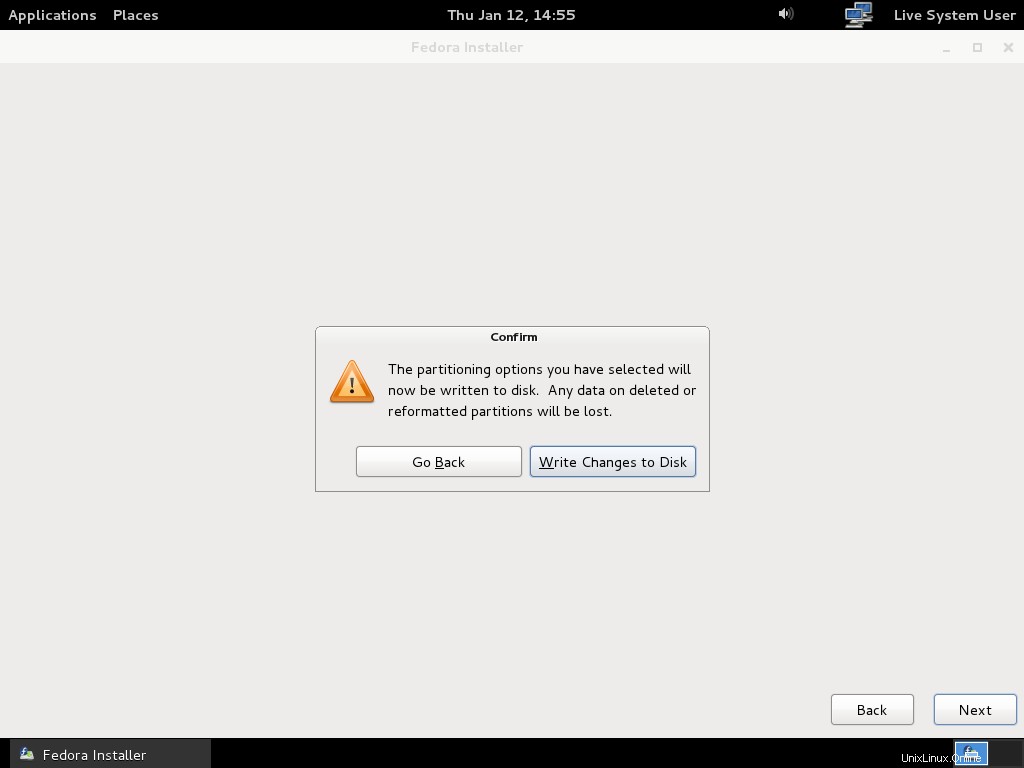
Langkah 10:Setelah dikonfirmasi, fedora 16 akan mulai diinstal pada hard drive.
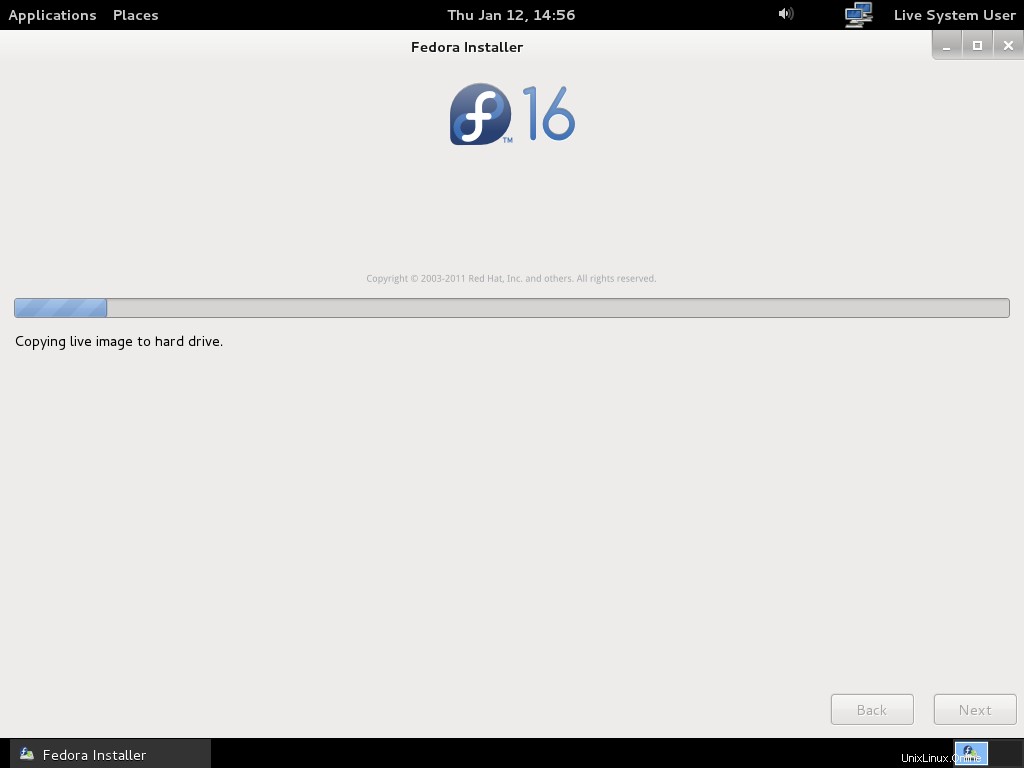
Langkah 11:Reboot untuk menyelesaikan instalasi.
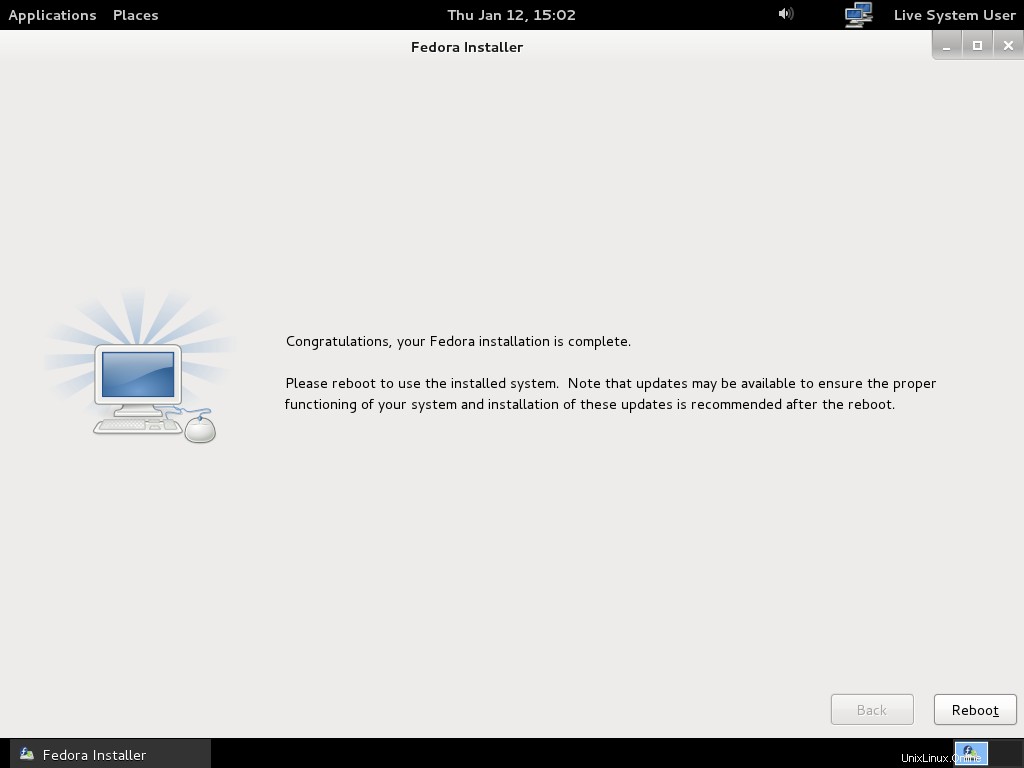
Langkah 12:Setelah reboot, pilih fedora dari menu GRUB.
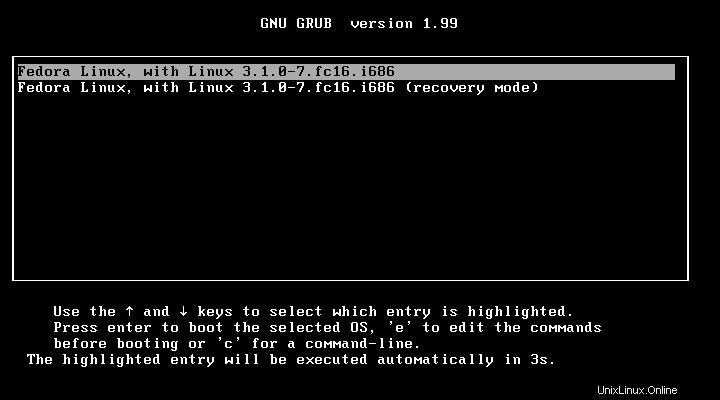
Langkah 13:Klik Teruskan di layar Selamat Datang.
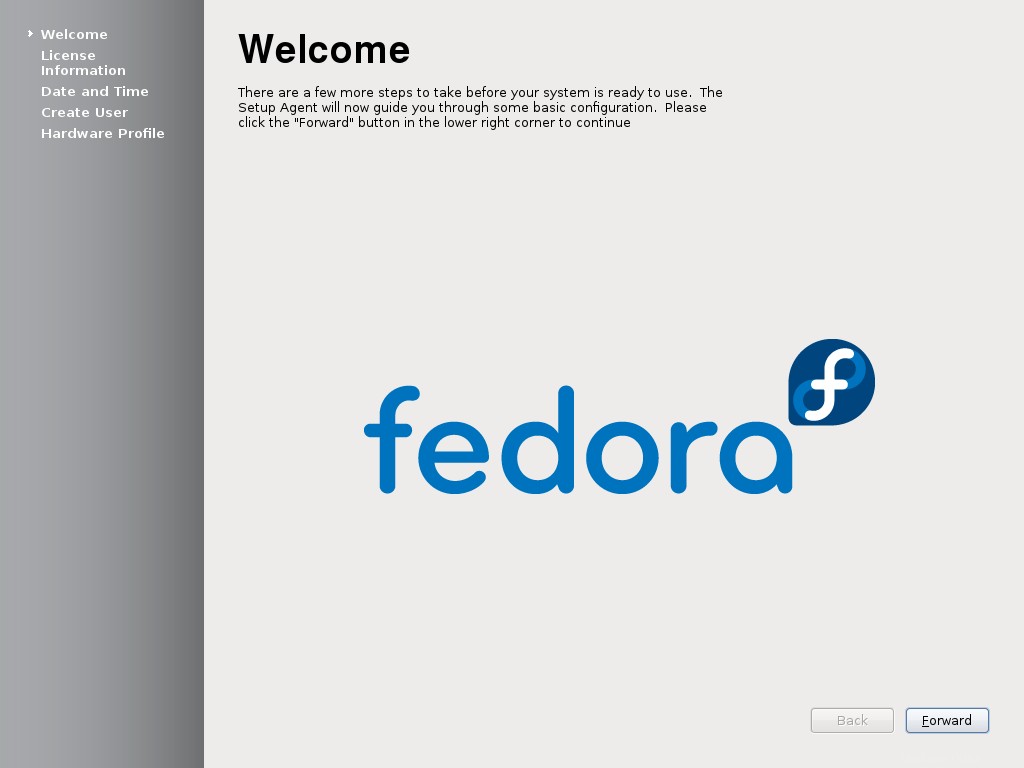
Langkah 14:Klik Teruskan pada Layar Lisensi.
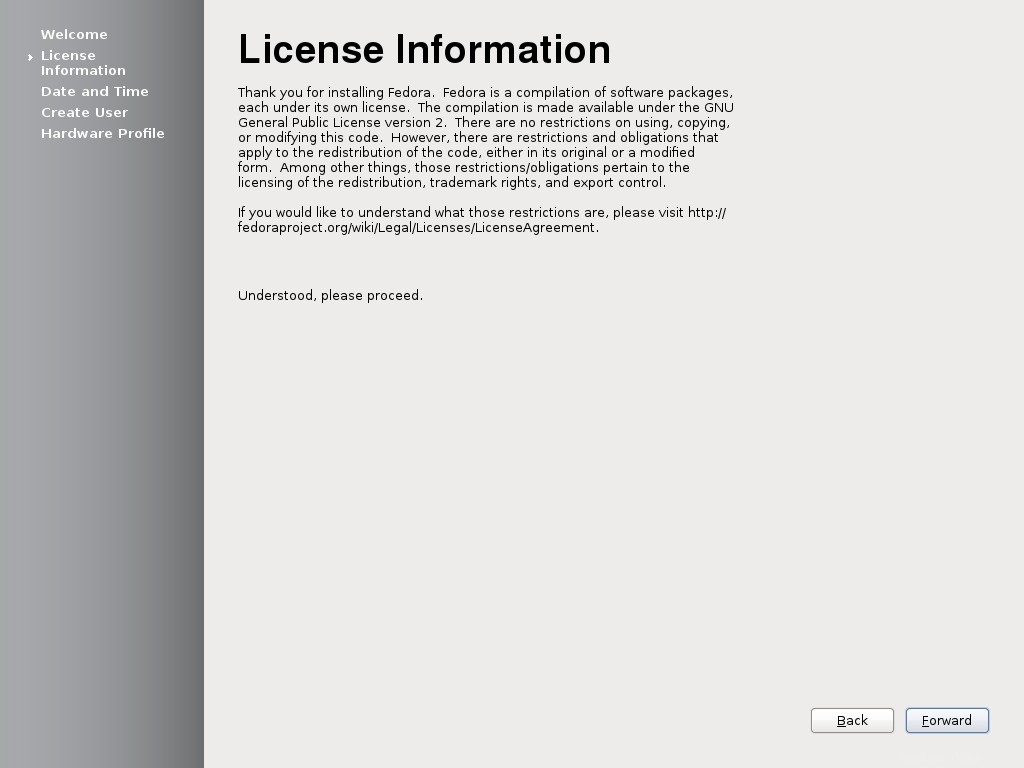
Langkah 15:Periksa pengaturan Waktu dan Tanggal Anda dan klik Teruskan.
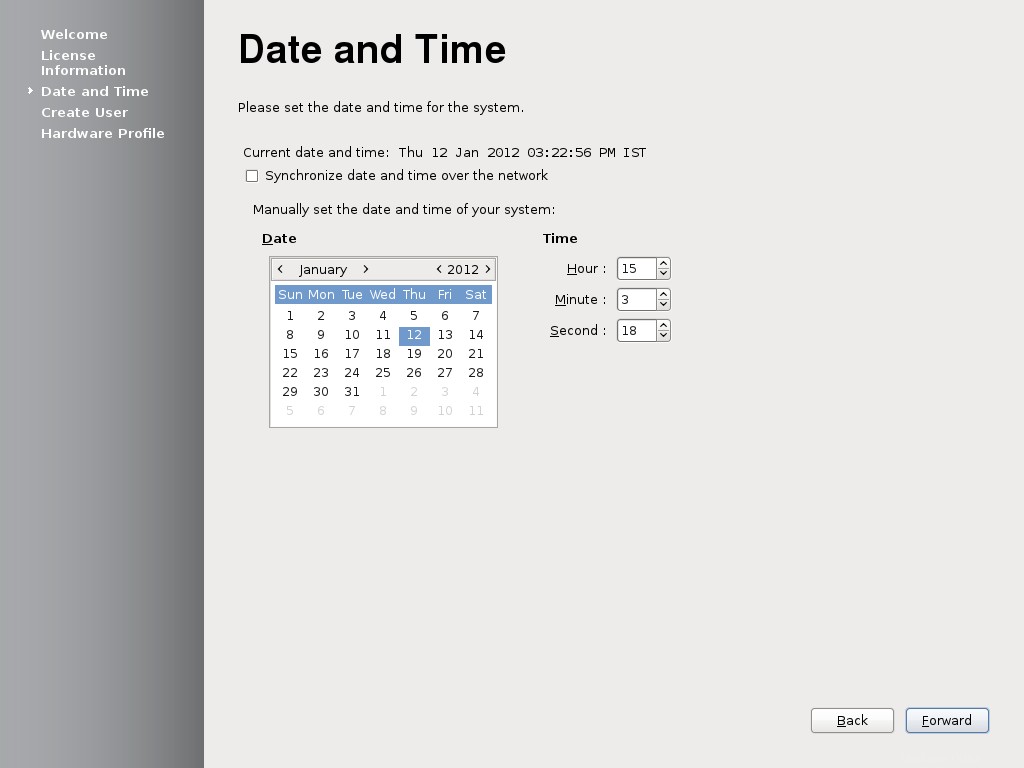
Langkah 16:Isi informasi di layar Buat Pengguna.
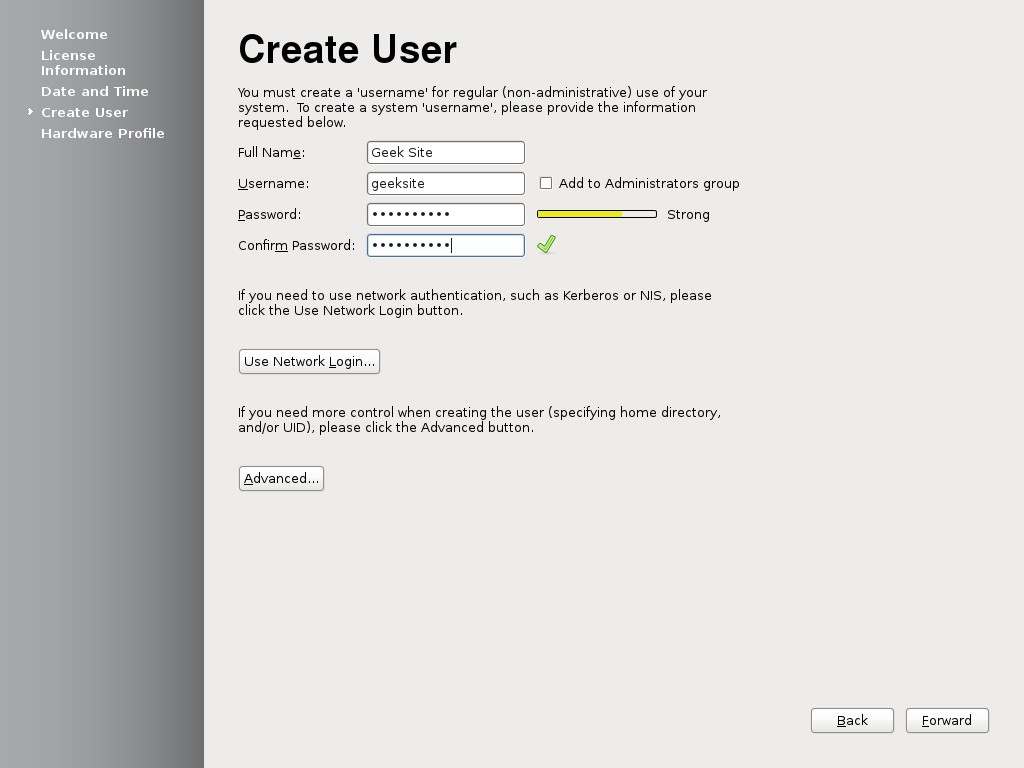
Langkah 17:Klik Selesai.
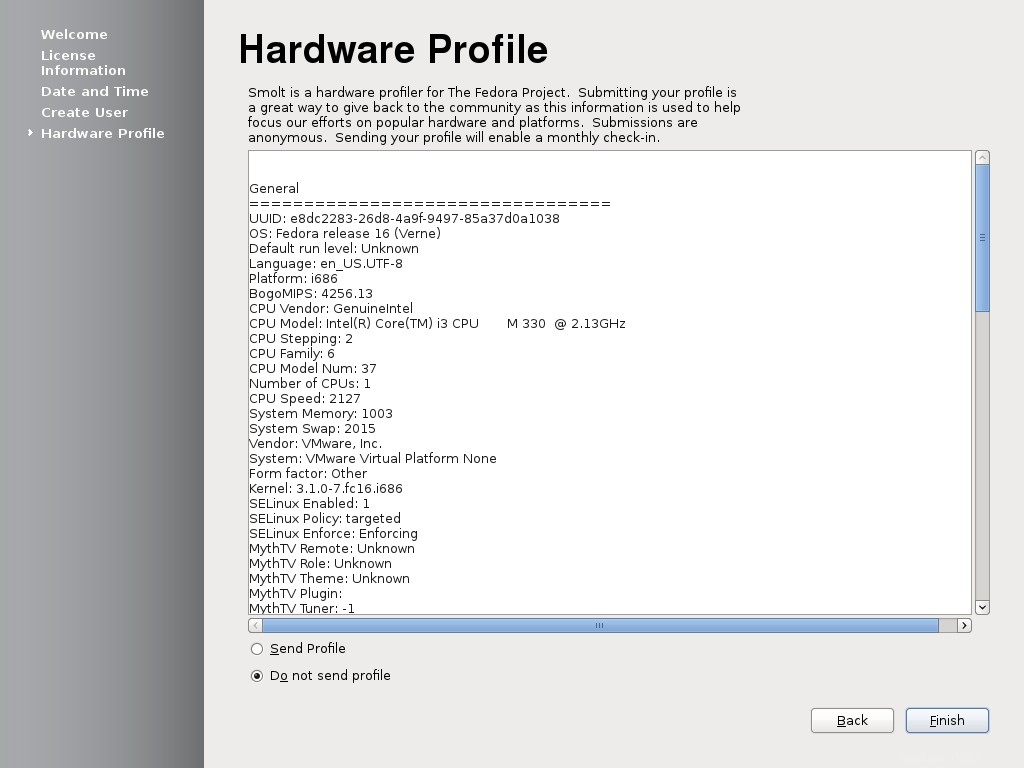
Ketik Kata Sandi untuk Masuk.

Sekarang Anda Desktop Fedora 16(Verne).
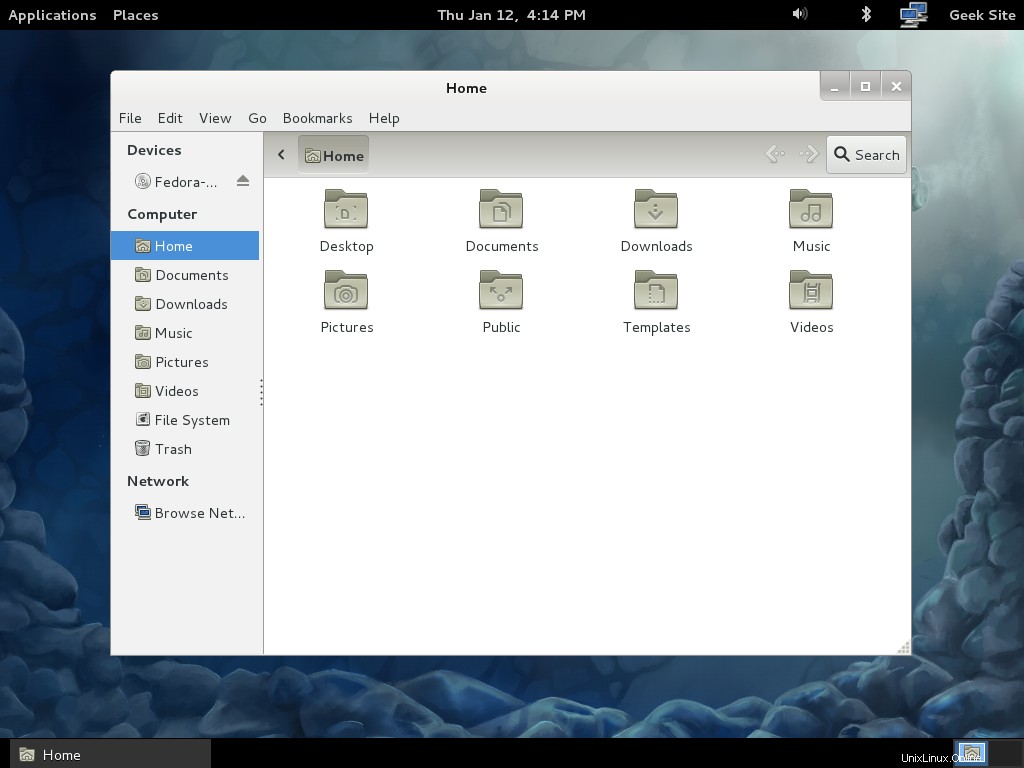
Itu saja!. Sekarang Anda dapat mulai bekerja dengan Fedora 16 favorit Anda.